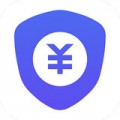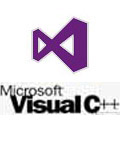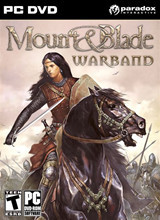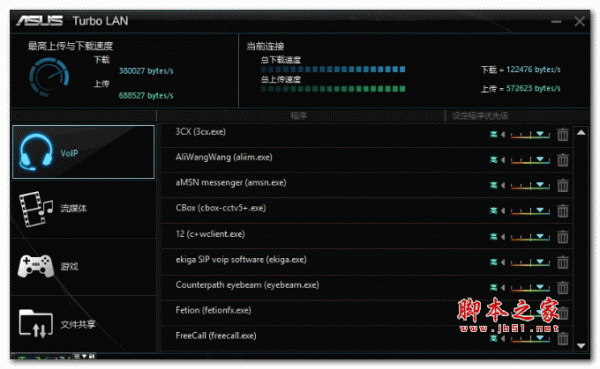Electron Piano是一款简单有趣的虚拟电子琴软件,用户可以通过Electron Piano制作直接在电脑上模拟一些电子的音乐键,弹奏出不同的音乐。软件具有多种音乐风格,如钢琴、吉他、电子琴、小提琴以及小号等等各种,十分实用。

基本简介
Electron Piano是一个为DIY们设计的一款虚拟电子琴。能够播放MIDI歌曲文件,创造MIDI歌曲文件,修改MIDI歌曲文件效果,练习手感。播放MIDI歌曲功能能在播发歌曲时改变音色,速度,音调,单通道音色等。创造MIDI歌曲功能能从键盘或伴奏系统和播放系统录制一段歌曲。你可以修改键盘上的任一键的属性。你可以创建属于自己的伴奏。你可以轻松修改MIDI歌曲文件音色,音调,速度。
功能介绍
以下是各按钮的功能:
新建: 新建一个录音缓冲如果缓冲已经录音将提示是否清除.
保存: 将录音缓冲保存成一个midi文件或伴奏文件.
播放: 播放模式下播放一个打开的文件或播放暂停文件,录音模式下播放录音缓冲.
暂停: 播放模式下暂停正在播放的文件或播放暂停文件,录音模式下暂停正在播放或录音的缓冲.
终止播放: 注意!它将首先暂停播放,然后关闭文件再关闭音序器再打开音序器。如果再按播放按钮时
将从0开始播放。
模式: 如果现在是录音模式则转换为播放模式,如果现在是播放模式则转换为录音模式。
打开文件: 打开一个或多个文件,文件列表在显示屏之后。
录制: 按一下时将从现在开始录音。设置录制的对象在保存->设置->选定->确定.
速度+: 正在播放的文件速度加。
原始速度: 将恢复原始速度。
速度-: 正在播放的文件速度加。
通道音色-:比如说1通道音色为12,2通道音色为34,则按下该按钮时1通道音色为11,2通道音色为33.
选择音色: 所有的通道将变成所选择的音色。
原始音色: 清除所选择的音色,变为原始音色。
选择通道音色:在这里将可以选择任意一个通道进行关闭,选择音色,打开通道。
控制器选择:这个按钮不属于播放系统,是用于四个控制器变化控制码的按钮。
选择伴奏音色:这个按钮不属于播放系统,是用于伴奏系统更改音色的。(秘密:单你按下时不松开它将
使伴奏音色为原始音色。)
通道音色+: 通道音色-:比如说1通道音色为12,2通道音色为34,则按下该按钮时1通道音色为13,2通道音色为35.
降调: 播发文件音调降。
原始音调: 播发文件为原声调。
升调: 播发文件音调升。
使用方法
1.在主界面按保存文件按钮将出现保存窗口。在保存窗口可以保存*.MIDI和*.VPM文件或设置保存对象。
2.当核对框“标准MIDI文件”被选定时,保存的文件类型将为*.MID。当核对框“标准MIDI文件”被选
定时,保存的文件类型将为*.MID。当核对框"配音文件*.VPM"被选定时,保存的文件类型将为*.VPM。
3.在保存窗口按设置进入设置保存对象。当复选框"保存伴奏事件"被选定时,将在以后录音时保存伴奏事件。
4.当复选框"保存播放事件"被选定时,将在以后录音时保存播放事件。
5.保存*.VPM文件的事件不能大于4096个。
6.保存*.MID文件的事件不能大于65535个。



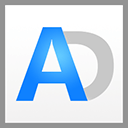








 飞利浦USB蓝牙适配器驱动
飞利浦USB蓝牙适配器驱动 视频格式转换之星
视频格式转换之星 羽翼随机抽取器
羽翼随机抽取器 iReader读书
iReader读书 MindSpore(深度学习框架)
MindSpore(深度学习框架) 速拓陶瓷建材管理系统
速拓陶瓷建材管理系统 大学生论文写作修改助手
大学生论文写作修改助手